Как бесплатно сделать видео онлайн ярче: полные инструкции по выполнению
Повышение яркости видео — одна из стандартных процедур редактирования видео, которую использует большинство из нас. Будь то записанное видео или отрывок из любимого фильма, нам удобно смотреть его с идеальной яркостью. Мы не можем отрицать, что даже если мы приложим некоторые усилия для создания хорошо освещенного видео, действительно наступит время, когда оно окажется темным. Следовательно, если это произойдет, вам не нужно беспокоиться или создавать проблемы, потому что в Интернете есть решения для этого обстоятельства. Итак, приходите и позвольте нам провести вас через всестороннюю процедуру увеличить яркость видео онлайн бесплатно которые вы прочитаете в содержании ниже.
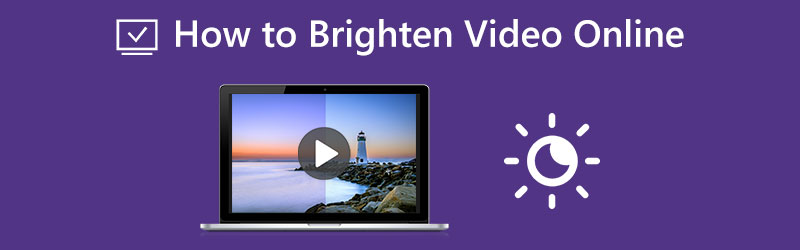
СОДЕРЖИМОЕ СТРАНИЦЫ
Часть 1. Как сделать видео ярче в автономном режиме
Прежде чем мы представим вам онлайн-инструменты, которые мы собираемся представить, мы щедро представляем лучшее программное обеспечение, которое вы можете использовать в автономном режиме: Видео конвертер Vidmore. Вы можете использовать это программное обеспечение даже без Интернета, поскольку оно является автономным инструментом. Кроме того, это специальное программное обеспечение может в конечном итоге исправить ваши темные видеофайлы с помощью инструмента цветокоррекции. Более того, эта функция позволяет вам редактировать яркость, насыщенность, контрастность и яркость вашего видео с помощью настройки оттенка. Не говоря уже о его способности редактировать множество видео одновременно, что позволяет вам сэкономить больше времени для другой задачи. Кроме того, он позволяет вам вырезать, разделять и улучшать ваши клипы с помощью инструментов на основе ИИ при работе с вашими файлами. Кроме того, вы можете бесплатно увеличить яркость видео, как в Интернете, поскольку оно предоставляет бесплатную пробную версию.
Вы будете удивлены тем, сколько мощных функций и инструментов предлагает этот Vidmore Video Converter. Поэтому, предоставив вам процедуры о том, как это работает, чтобы сделать ваше видео ярче ниже, вы также получите краткий обзор его функций.
- Благодаря передовым технологиям искусственного интеллекта вы сможете превосходно редактировать видеофайлы.
- Он поддерживает и воспроизводит видео до 4K.
- Работает с более чем 200 различными видеоформатами.
- Сверхбыстрое и аппаратное ускорение.
- Оптимизируемые пресеты для улучшения видео.

Как использовать Vidmore Video Converter для осветления видео
Шаг 1. Получите программное обеспечение
Первое, что вам нужно сделать, это загрузить и установить это программное обеспечение на свой компьютер. Чтобы сделать этот шаг быстрее, нажмите кнопку Скачать кнопки указанные выше.
Шаг 2. Импортируйте темное видео
После установки Vidmore запустите его и на главном интерфейсе перейдите в его Ящик для инструментов значок. Затем щелкните значок Цветокоррекция в новом окне и импортируйте видео с темным дисплеем.
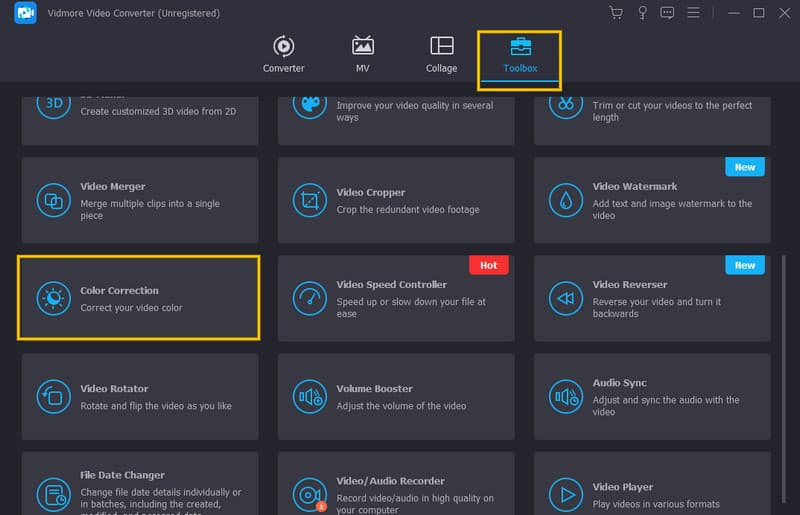
Шаг 3. Сделайте видео ярче
Инструмент приведет вас к окну настройки, когда вы загрузите видео. Оттуда наведите курсор на Яркость вариант под превью. Сдвиньте ползунок вправо, чтобы увеличить яркость видео. Кроме того, не стесняйтесь настраивать другие доступные параметры в соответствии с вашими потребностями.

Шаг 4. Настройки вывода (необязательно)
После этого, если вы хотите увидеть дополнительные настройки для вашего видео, нажмите кнопку Coggle символ, который вы видите под пресетами яркости. После нажатия появится всплывающее окно, в котором вы можете начать навигацию по доступным настройкам вывода. Не забудьте нажать на в порядке табуляция после.

Шаг 5. Экспортируйте осветленное видео
Следовательно, попал в Экспорт в нижней части интерфейса, чтобы начать процесс экспорта. Затем просмотрите видеовыход по месту назначения.
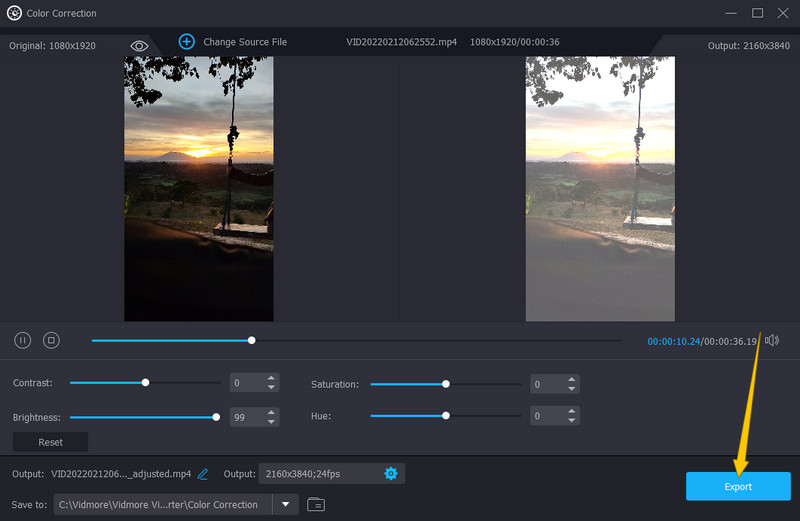
Часть 2. Как сделать видео ярче бесплатно с помощью онлайн-программ
1. Clideo
Первым в списке, который делает видео онлайн ярче, является Clideo. Эта веб-программа представляет собой полностью упакованный инструмент, который позволит вам увеличить яркость вашего видео, работая над другими задачами, такими как его резкость. Кроме того, эта онлайн-программа для редактирования видео позволяет вам получать прозрачное видео для вашего вывода. Вдобавок ко всему, Clideo позволяет вам наслаждаться его использованием, не требуя ни копейки, в то время как он позволяет вам контролировать яркость, насыщенность, оттенок, виньетирование, контрастность и затухание вашего темного видео. Однако, как говорится, Clideo предоставит вам выходные данные с водяными знаками только для своей бесплатной версии. В противном случае, если вас не устраивает водяной знак, то смело переходите на его премиальные версии. Между тем, ниже приведены шаги, которые вы можете выполнить, чтобы сделать ваше видео ярким.
Шаг 1. В браузере вашего компьютера перейдите на официальный сайт Clideo. Затем начните загружать видеофайл, нажав кнопку Выбрать файл таб.
Шаг 2. После загрузки видео вы можете начать вносить изменения, чтобы сделать видео ярче. Начните с регулировки яркость, затем следуйте за ним с другими наборами, доступными на странице.
Шаг 3. Когда все хорошо, то уже можно нажимать кнопку Экспорт кнопка. Затем загрузите видеофайл, который вы осветлили.

2. Капвинг
Еще один инструмент, который вы можете использовать для бесплатного улучшения видео онлайн, — это Kapwing. Этот онлайн-инструмент может осветлить ваше видео в пятнадцать раз по сравнению с его исходной темнотой. В то же время он позволяет вам также изменять непрозрачность, контрастность, насыщенность и так далее вашего видео. Наряду с этой функциональностью есть и другие его мощные функции, такие как запись, субтитры, элементы, слои, шаблоны, переходы, текст и многое другое. Однако, как и все онлайн-инструменты, Kapwing также имеет недостатки, которые другие могут не захотеть учитывать, например, его бесплатная версия воспроизводит только файлы MP4. Тем не менее, если вы хотите попробовать использовать Kapwing, выполните следующие действия.
Шаг 1. Посетите веб-сайт Kapwing и нажмите кнопку «Начать редактирование».
Шаг 2. В главном интерфейсе импортируйте видео, которое нужно отредактировать. После загрузки нажмите кнопку Отрегулировать кнопку для доступа к настройкам.
Шаг 3. Оптимизировать Яркость вариант и настроить соответственно. Затем нажмите на Готово Настройка вкладку для доступа к Экспорт проекта выбор.

Часть 3. Часто задаваемые вопросы о том, как сделать видео ярким онлайн
Всегда ли отбеливание видео онлайн бесплатно?
Нет. Существуют онлайн-инструменты, которые не предлагают бесплатные услуги.
Сохранится ли точное качество видео после увеличения его яркости онлайн?
Это зависит от того, насколько велика яркость. Чем выше яркость, тем больше вероятность снижения качества.
Могу ли я осветлить полный фильм онлайн?
Нет. К сожалению, онлайн-инструменты подходят только для коротких видеороликов.
Вывод
Независимо от того, насколько хорошо мы записываем видео, мы никогда не избежим темных видео. Особенно если помещение недостаточно освещено. Поэтому, если вам нужно быстро работать с темными видео, увеличить яркость видео онлайн бесплатно. Однако, если вы планируете приобрести профессиональное программное обеспечение для этой задачи, используйте Видео конвертер Vidmore.


